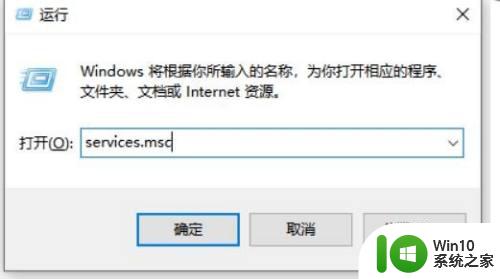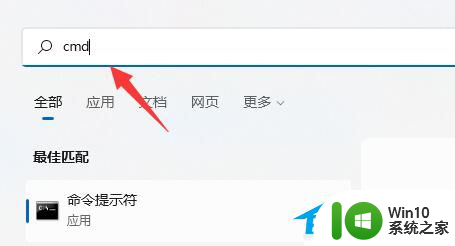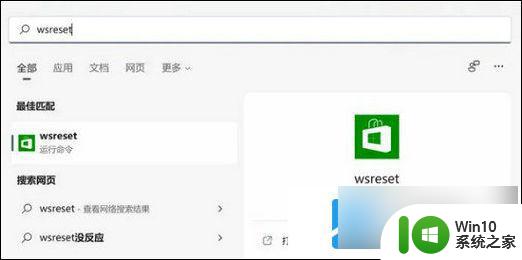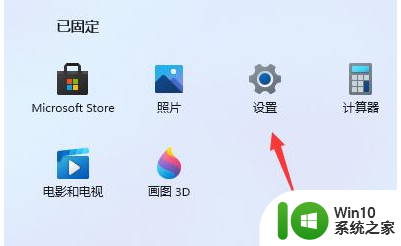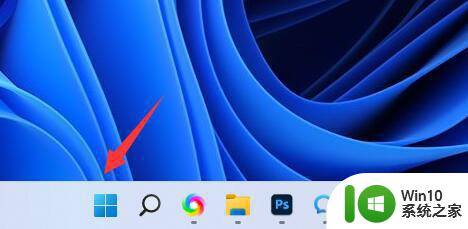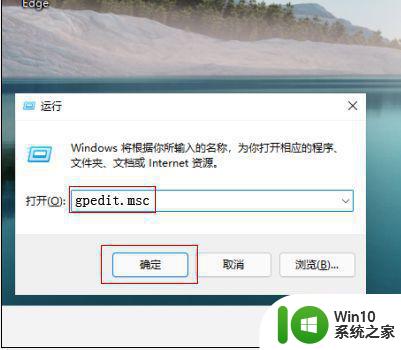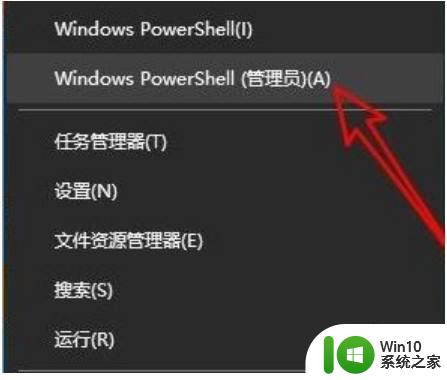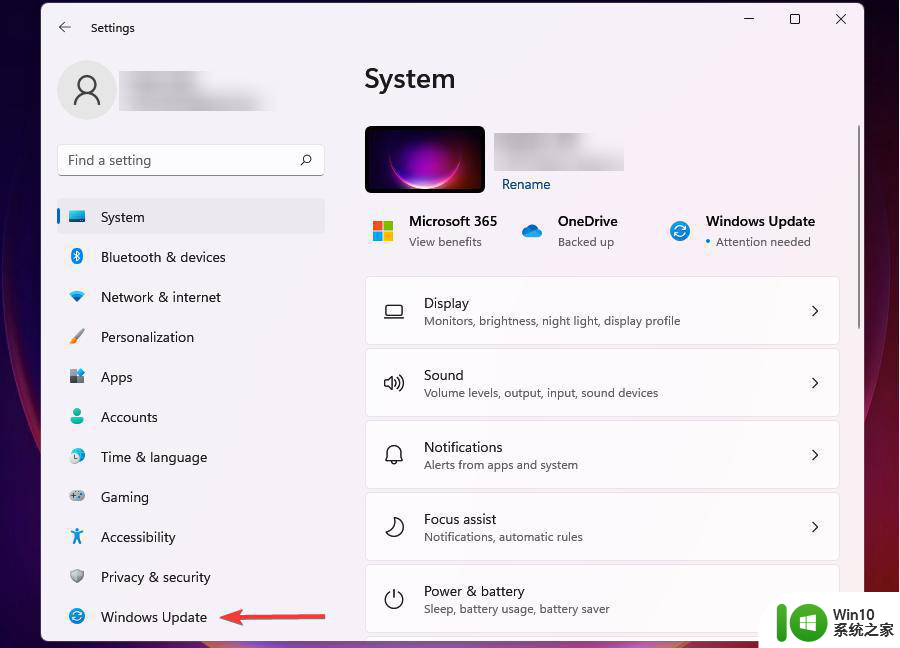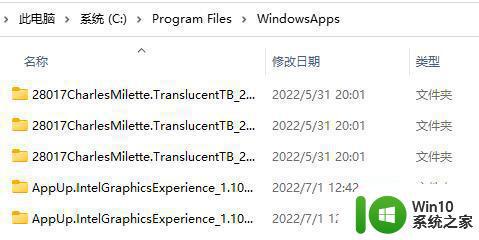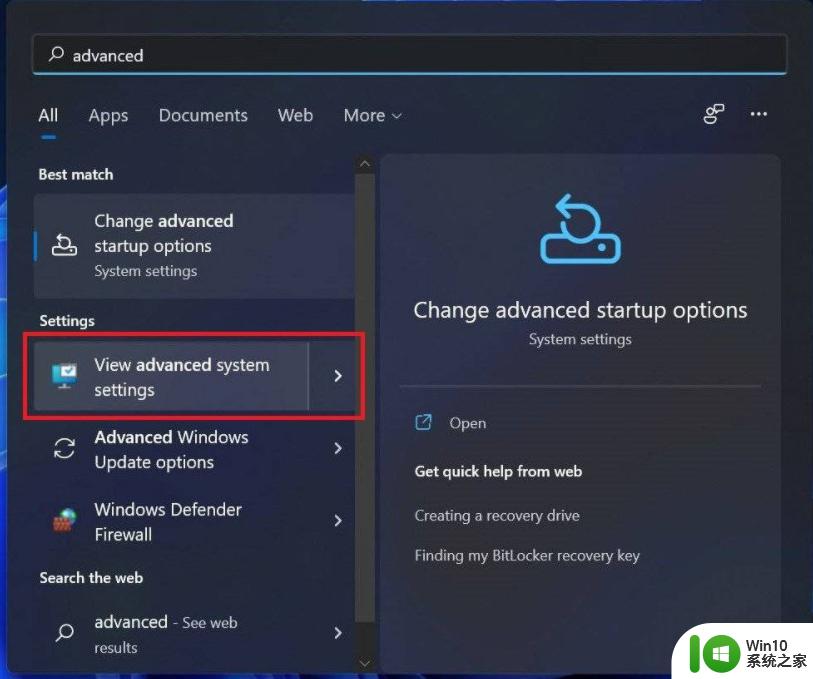win11微软商店下载速度很慢解决方法 Win11微软商店下载速度很慢怎么办
更新时间:2024-08-14 10:45:05作者:yang
Win11微软商店下载速度很慢一直是许多用户面临的问题,影响了他们的使用体验,解决这个问题的方法有很多种,比如检查网络连接、清理缓存、更新系统补丁等。通过这些简单的操作,可以有效提高下载速度,让用户更快地获取所需的应用和游戏。希望这些方法能够帮助到遇到下载困难的用户,让他们享受到更顺畅的使用体验。
具体方法:
第一步,右键网络图标,打开网络设置。
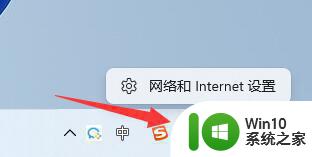
第二步,进入其中的“高级网络设置”
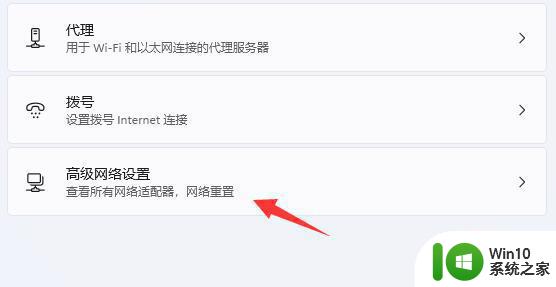
第三步,点击相关设置下的“更多网络适配器选项”
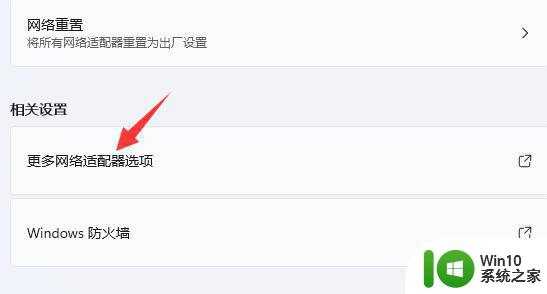
第四步,右键正在连接的网络,打开“属性”
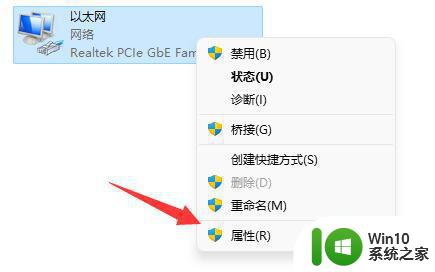
第五步,双击打开“internet协议版本4”
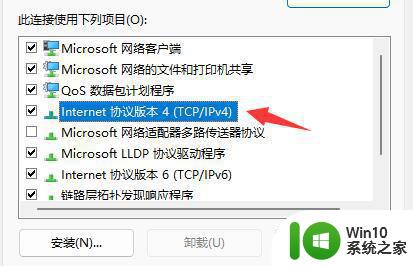
第六步,勾选“使用下面的DNS服务器地址”并按图示修改,再点击“确定”即可提高下载速度。
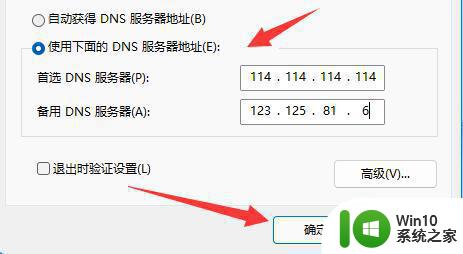
以上就是win11微软商店下载速度很慢解决方法的全部内容,有遇到相同问题的用户可参考本文中介绍的步骤来进行修复,希望能够对大家有所帮助。